10 trucchi per ottimizzare il vostro Samsung Galaxy Note 4!


Samsung con il Galaxy Note 4 ha fatto davvero tutto il possibile per sorprendere i suoi fan ed offire loro non un dispositivo qualunque, ma uno dei migliore smartphone mai visti sul mercato. Stiamo esagerando? Forse lo stiamo lodando un po' troppo ma non si può non riconoscere il salto di qualità che il brand sudcoreano ha fatto con questo dispositivo.
Certo ormai il Galaxy Note 4 è "roba vecchia" e tutti aspettiamo speranzosi l'arrivo della quinta generazione sul mercato italiano. Non sminuite le capacità del vostro phablet Note, piuttosto ottimizzatelo e rendetelo più performante grazie a questi nostri trucchi e consigli!

1. Utilizzate le punte della magica S Pen
Presi dall'euforia e dalla felicità quando avete scartato il vostro Galaxy Note 4 potreste non aver notato che nella scatola è inclusa una piccola bustina in plastica contenente una serie di punte per la S Pen. Le punte, in plastica e gomma, possono essere intercambiate facilmente utilizzando il piccolo aggeggio fornito con esse (lo trovate all'interno della stessa bustina di plastica che avete ignorato fin dall'inzio). A seconda dell'utilizzo che farete della S Pen avrete bisogno di una punta diversa. Cosa aspettate a provarle e ad ottimizzarne l'uso?

2. Disattivate Flipboard
A meno che proviate particolarmente gusto a trascinare la home verso destra per accedere a Flipboard, disattivate la schermata dedicata. Così facendo potrete continuare ad aprire l'app di Flipboard, ma guadagnare spazio per impostare widget ed app che utilizzate di più sulle varie home, anche quella di sinistra. Premete per qualche secondo su un qualsiasi punto libero dell'home screen o sul pulsante delle app utilizzate di recente per visualizzare il menu di gestione. Andate su Impostazioni home screen e deselezionate la casella Flipboard Briefing.
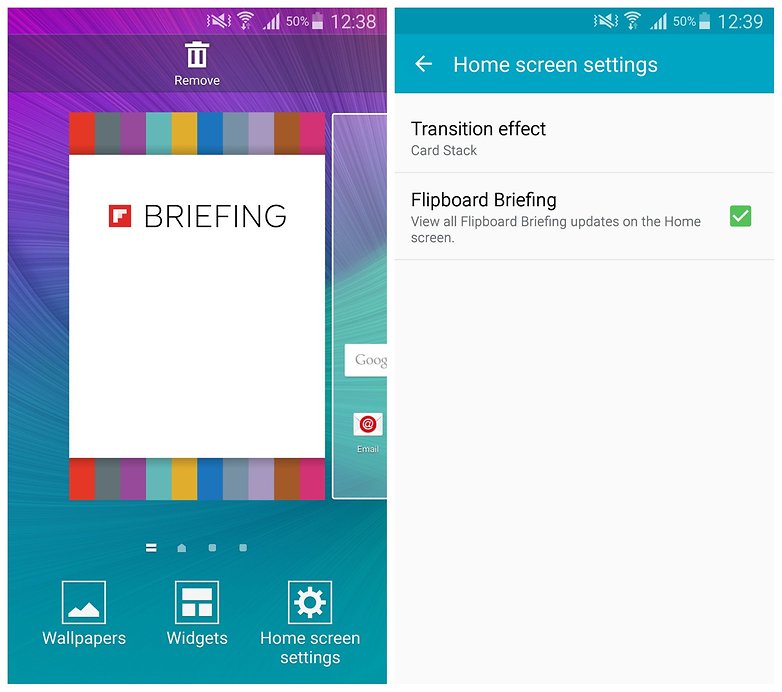
3. Adattate alle vostre esigenze le impostazioni dello schermo
Avete già provato a regolare le impostazioni del display del vostro Galaxy Note 4? Cosa aspettate a farlo? Andate su Impostazioni>Display e sfondo>Modalità schermo e qui troverete una serie di opzioni che potete selezionare a piacimento: Schermo regolabile, Cinema AMOLED, Foto AMOLED e Di base. Provateli e scegliete quello che preferite.
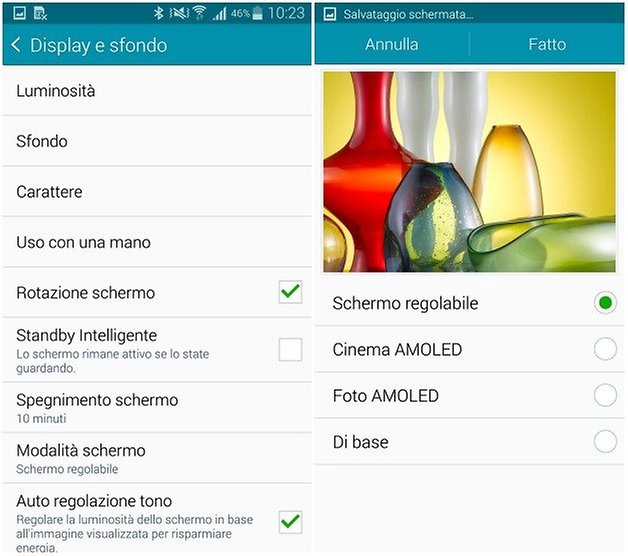
4. Disattivate l'accesso rapido a S Voice
Se S Voice non è una di quelle funzioni per voi indispensabili, disabilitarne l'accesso rapido, che si ottiene premendo due volte di seguito sul tasto Home, migliorerà la velocità di risposta di questo inmancabile tasto e dunque la vostra esperienza utente.
Questa opzione infatti rallenta la capicità di risposta del tasto home perché TouchWiz, dopo un primo tocco del magico pulsante, riamane in attesa di un eventuale secondo tocco. Mettete il turbo al tasto Home del vostro Note 4 avviando S Voice e deselezionando la casella di scelta rapida Apri con il tasto Home che trovate nelle Impostazioni generali.
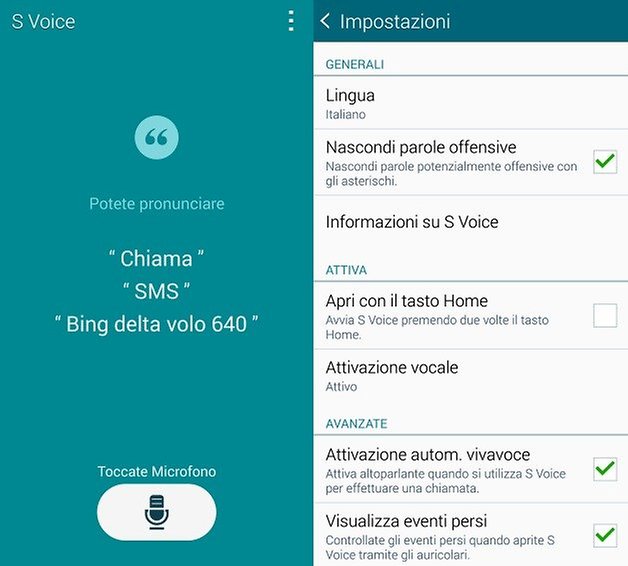
5. Scaricate file ed app più velocemente
Se ve lo siete dimenticati vi rinfresco le idee: con Download booster potete scaricare in modo veloce file superiori a 30MB grazie alla combinazione delle vostre reti WIFI ed LTE. Se non volete più rischiare di addormentarvi mentre contate le pecore aspettando che un file venga finalmente scaricato dovete assolutamente attivare Download booster: Impostazioni>Altre reti>Download booster. Attivatelo e tenete d'occhio il vostro traffico dati per evitare spiacevoli sorprese!
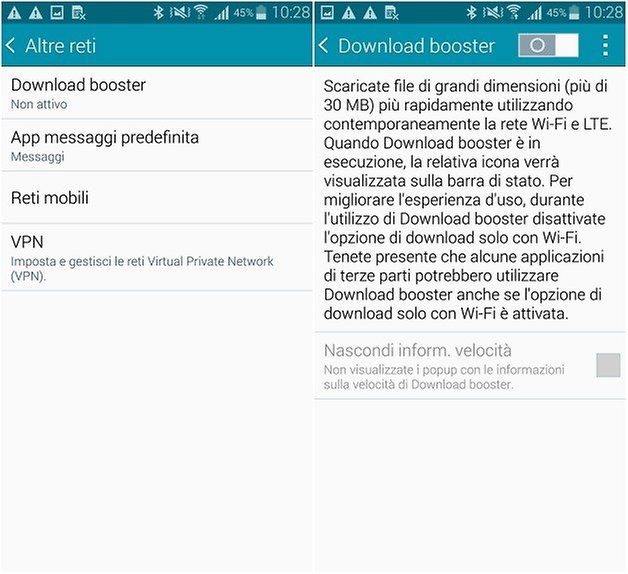
6. Eliminate il rumore di sottofondo nelle registrazioni
Presi dallo stesso entusiasmo che vi ha fatto gettare via le punte per la S Pen, potreste non aver notato i due piccoli fori sul bordo inferiore del Note 4 e quello, solo soletto, presente invece nella parte superiore. Non preoccupatevi, non è stato il vostro criceto ad affondarci i denti, ma sono in realtà 3 piccoli microfoni che possono essere utilizzati per isolare e rimuovere i rumori di sottofondo durante le vostre registrazioni.
Se volete sorprendere tutti con delle registrazioni audio da vero pro, aprite lil Registratore vocale, andate su Impostazioni>Avanzate>Riduzione dei disturbi.

7. Scattate foto più facilmente
Non c'è più bisogno di contorcere le vostre dita per scattare una foto senza rischiare di essere decapitati dalla fotocamera. Accedendo al menu di impostazioni della fotocamera potrete settare il tasto del volume come tasto di scatto.
Accedete alle impostazioni avanzate della fotocamera (cliccate sui tre puntini visualizzati a destra del menu) e cliccate su Tasto volume. Da questo momento in poi potrete utilizzare questo comodo tasto per scattare foto, registrare video e zoomare su qualsiasi strano oggetto vi troviate davanti.
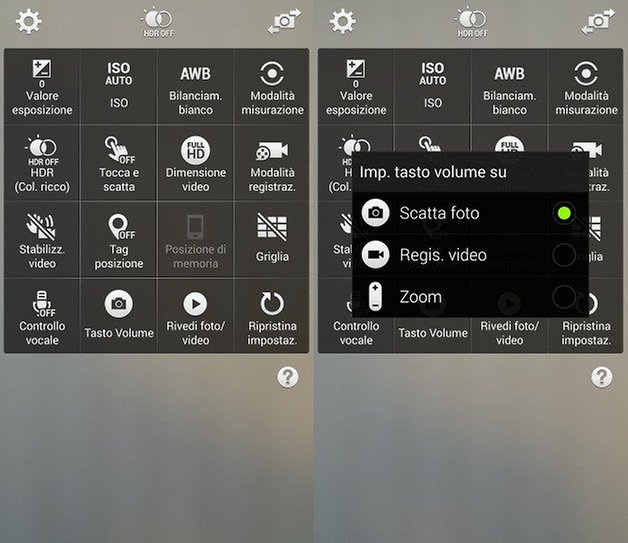
8. Sfruttate il Note 4 con una mano
Avete acquistato un Galaxy Note 4 perchè avevate bisogno di un ampio display sul quale lavorare, ma vi siete resi conto che utilizzarlo con una sola mano risulta decisamente scomodo. Come darvi torto. Tra le funzioni intelligenti introdotte da Samsung però, troverete anche la modalità Uso con una mano, che vi permetterà di rimpicciolire il display e facilitarvi la vita in determinate occasioni.
Per attivare questa funzione accedete ad Impostazioni> Display e sfondi> Uso con una mano e selezionate l'opzione Riduci dimensioni schermo. Da questo momento in poi, ogni volta che vorrete rimpicciolire il display non dovrete fare altro che effettuare un veloce swipe da destra verso sinistra o viceversa a seconda della mano che utilizzate.

9. Sfruttate smart stay per leggere senza interruzioni
Proprio perché il Galaxy Note 4 offre un display ampio, vi ritroverete spesso a sfruttarlo come lettore ebook, o semplicemente per leggere le news la mattina. Non è fastidioso lo standby che disattiva il display proprio sul punto più accattivante della storia?
Attivando Smart Stay il problema non sorgerà più, perchè grazie al sensore di movimento, lo smartphone riuscirà a captare il movimento dei vostri occhi e capire che state leggendo, impedendo così al display di disattivarsi. Per attivare questa funzione seguite il percorso: Impostazioni> Display e sfondi> Smart Stay.
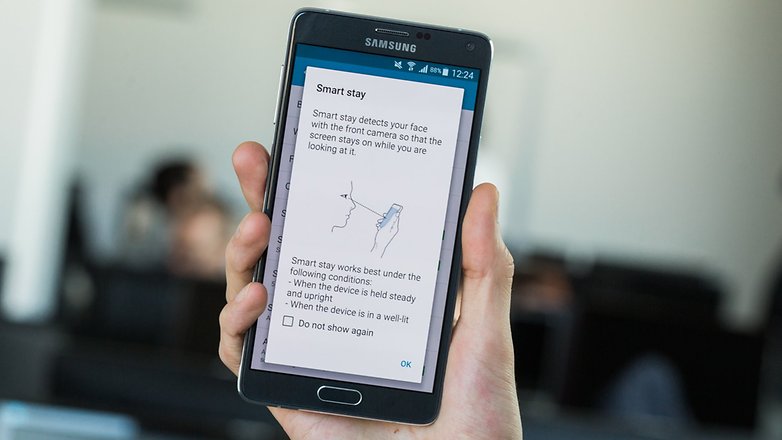
10. Sfruttate la S Pen sbirciare i link ricevuti
Che ce l'avete a fare la S Pen se non la sfruttate nel modo giusto? Tra gli svariati utilizzi possibili, potrete utilizzare questa stylus per sbirciare i link che ricevete in chat, senza aprirli e perdere tempo aspettando il caricamento delle pagine web. Semplicemente toccandoli con la punta del pennino.
Prima però, dovrete attivare la funzione dedicata accedendo a Impostazioni> S Pen> Air View e selezionado l'opzione dedicata a Link Preview. L'unica pecca è che purtroppo non tutti i link possono essere visualizzati in anteprima.
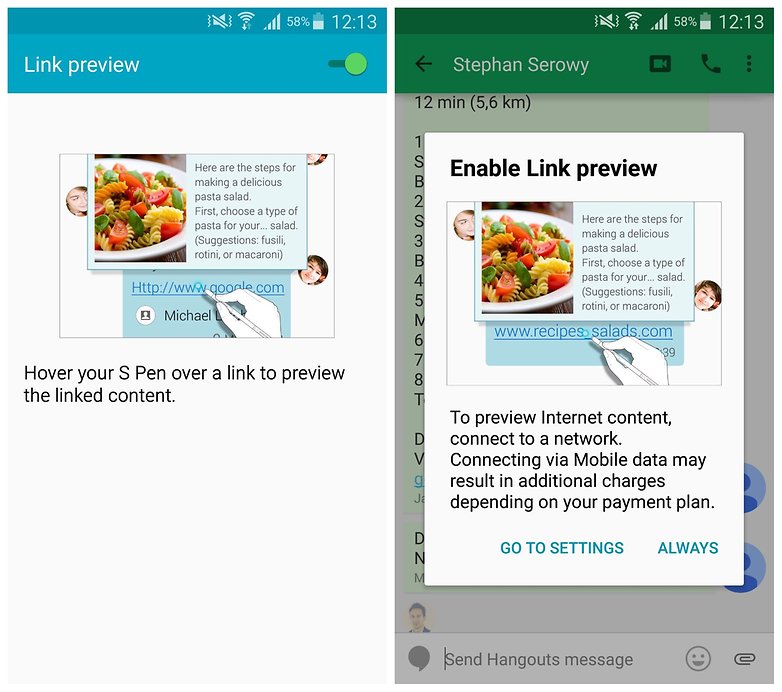
Vi vengono in mente altri trucchi? Avete scoperto funzioni nascoste che volete condividere con noi? Cosa aspettate?!


Riportando alcune app dal mio precedente s5 sul note4 ho avuto come messaggio troppi task killer e non sentendo il consiglio li ho lasciati e si sono mangiati la batteria ora dopo averli cancellati ho visto che la situazione è migliorata ma comunque la batteria dura poco mi spieghi perché su s5 andavano bene quelle app nel farmi durare di più la batteria e non bene su note 4?
Grazie per le informazioni, alcune delle quali utili anche per il mio Note3